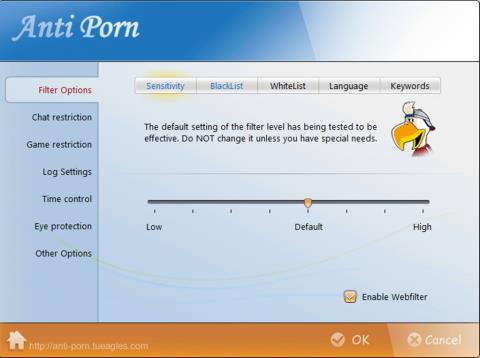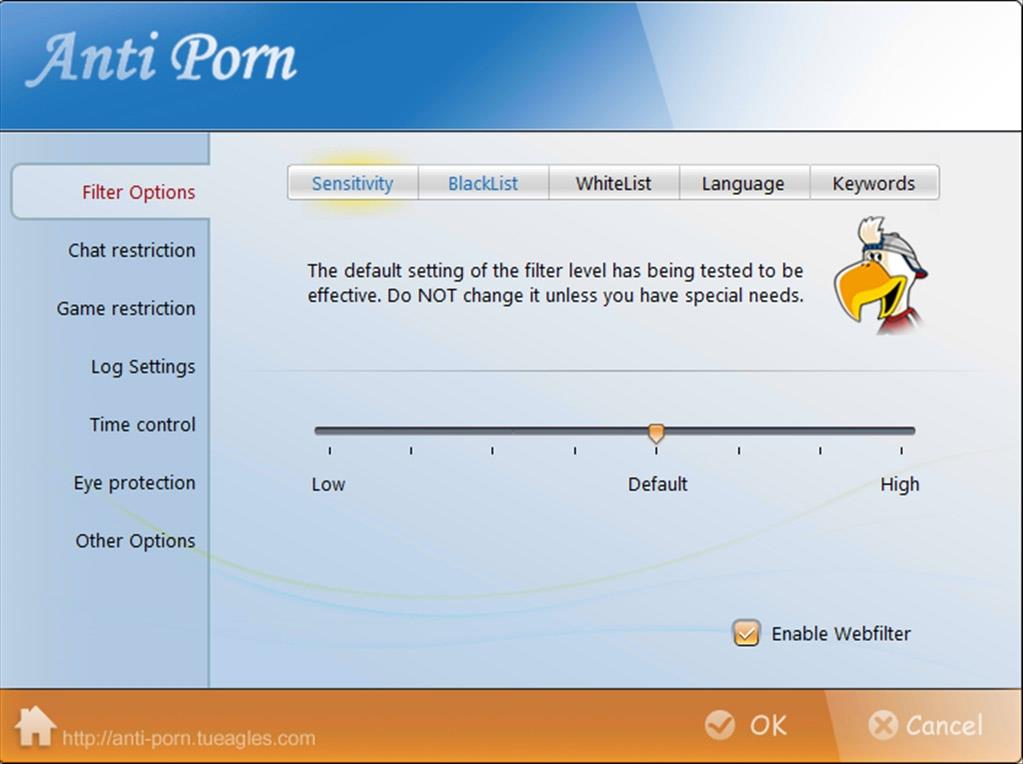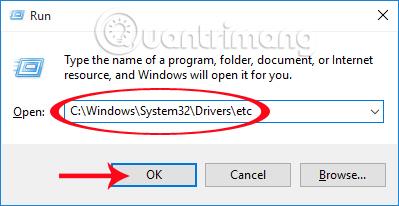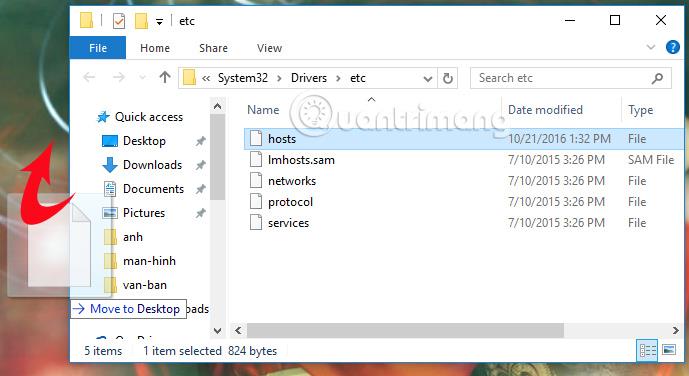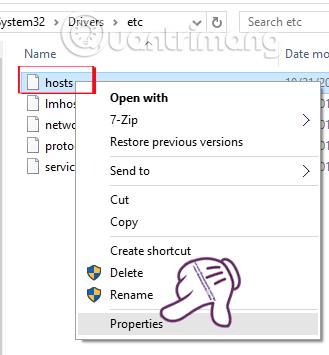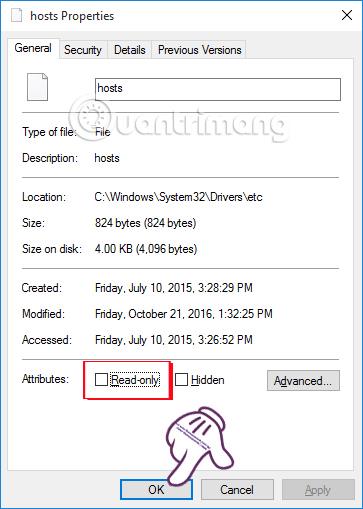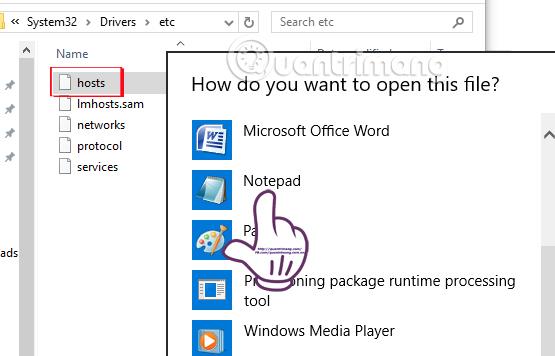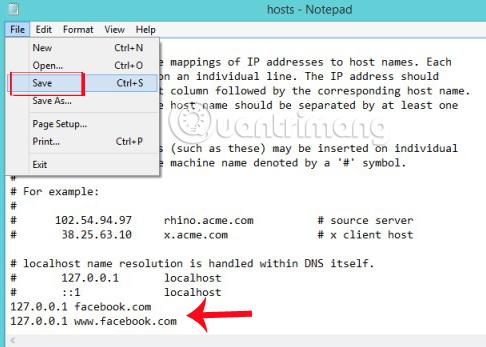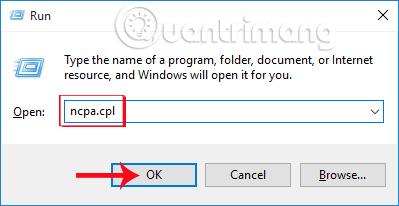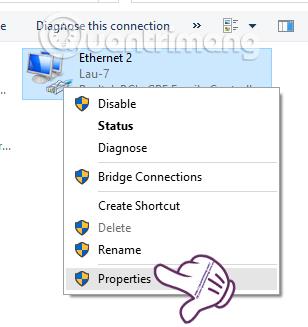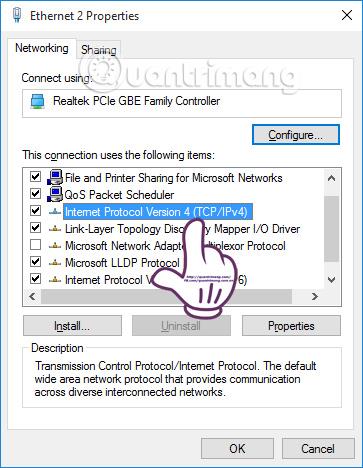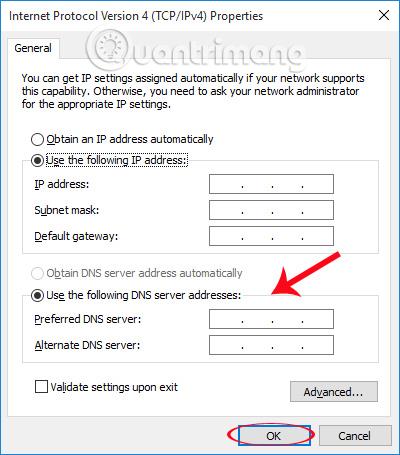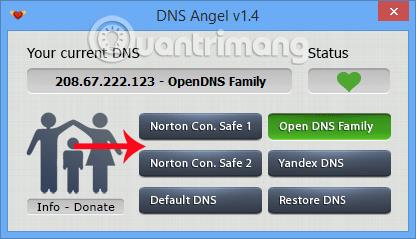Z vse večjim razvojem informacijske tehnologije in interneta se povečujejo tudi njihove slabosti. Temna, nezdrava spletna mesta uporabnikom povzročajo veliko težav, zlasti družinam z majhnimi otroki. Ali preprosto želite upravljati uporabo računalnika svojih otrok, blokirati dostop do spletnih mest, kot sta Facebook, Youtube, na primer. Torej obstajajo načini za blokiranje temnega spleta, spletnih mest z nezdravimi informacijami? Wiki.SpaceDesktop bo v spodnjem članku povzel načine, kako bralcem pomagati blokirati črna, nezdrava spletna mesta.
1. Programska oprema za blokiranje temnega spleta:
Trenutno obstaja precej programske opreme, ki uporabnikom pomaga blokirati temna in nezdrava spletna mesta. Omenimo lahko nekaj precej znanih imen, kot so Anti-Porn , K9 Web Protection , STOP PORN , IShield , Media Detective ,... Vsa zgornja programska oprema ima preizkusno različico, da lahko uporabniki preverijo in preizkusijo programsko opremo.
Ta programska oprema ima zelo dobro filtriranje temnega spleta, saj proizvajalci nenehno posodabljajo nove funkcije, da povečajo možnost iskanja in močnejšega filtriranja temnih spletnih mest. Nasvet uporabnikom pa je, naj uporabljajo plačljivo različico, saj jo lahko uporabljamo dlje časa, pa tudi najučinkovitejše funkcije, ki niso na voljo v preizkusni različici.
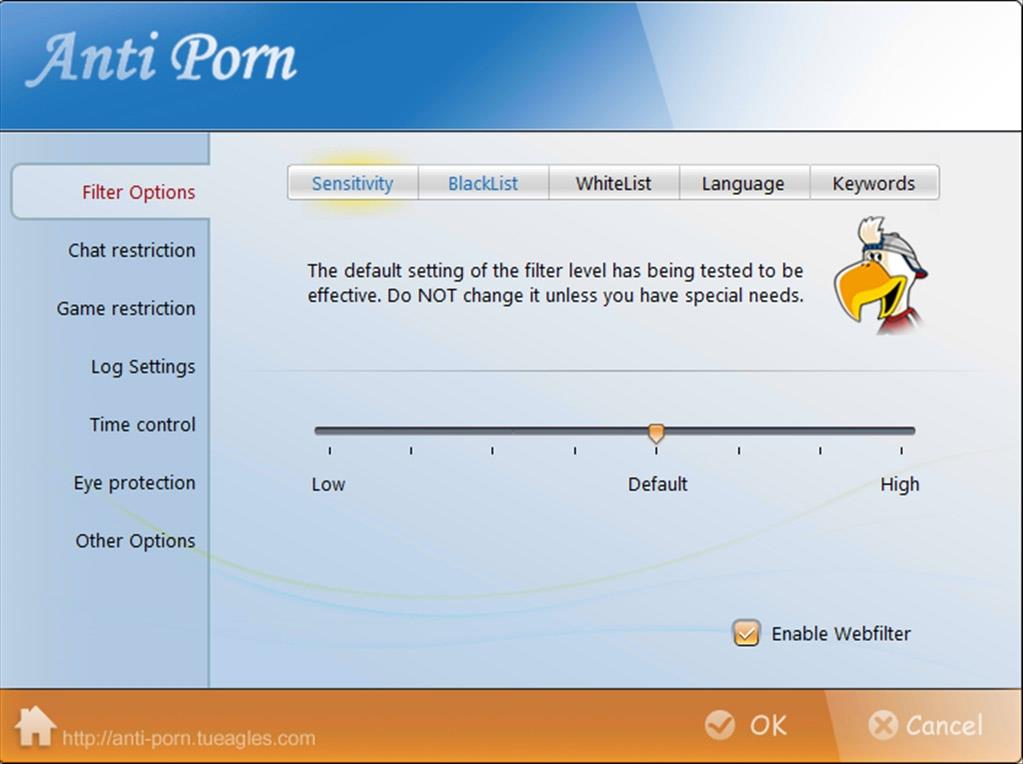
2. Blokirajte temni splet z gostiteljsko datoteko:
Poleg uporabe programske opreme za blokiranje nezdravih spletnih mest lahko uporabimo datoteko hosts.
Korak 1:
Najprej sledite naslednji poti za dostop do mape etc.
C:\Windows\System32\Drivers\itd
Poleg tega lahko pritisnemo kombinacijo tipk Windows + R , da odpremo pogovorno okno Zaženi, nato kopiramo zgornjo povezavo in pritisnemo Enter za dostop.
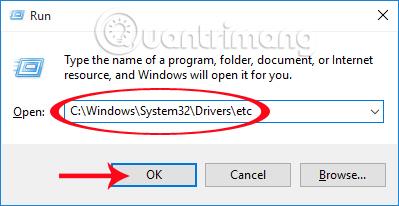
2. korak:
Ko smo vnesli etc, kopirajte datoteko hosts na namizje, če napake ni mogoče shraniti.
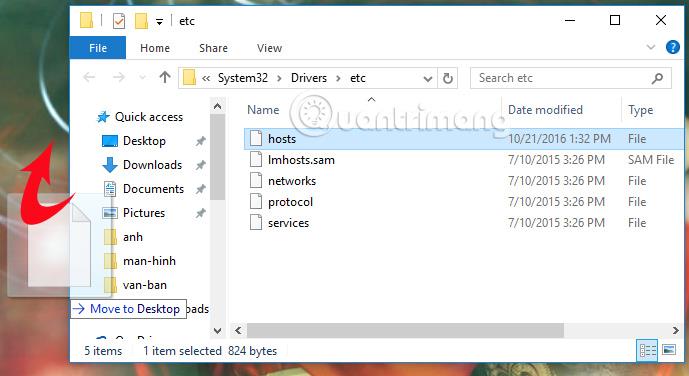
3. korak:
Nato z desno miškino tipko kliknemo datoteko hots in izberemo Lastnosti .
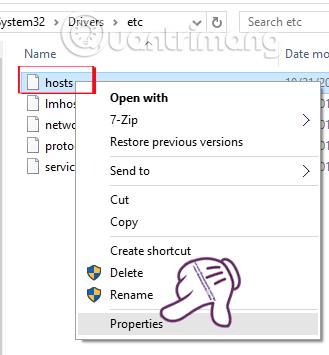
Nato odkljukajte atribut Samo za branje in kliknite V redu .
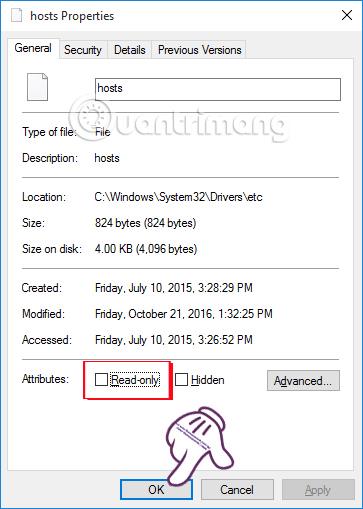
4. korak:
Nato bomo odprli datoteko gostiteljev, ko z desno miškino tipko kliknemo datoteko gostiteljev in izberemo Odpri z in nato odpremo z Beležnico .
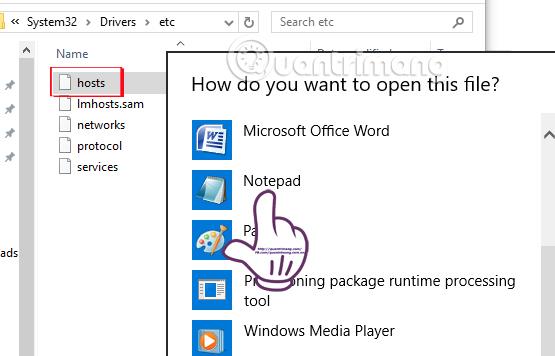
5. korak:
Nato bomo za blokiranje določenega spletnega mesta, na primer, če želimo blokirati Facebook, dodali naslednji obseg spodaj in nato kliknite Shrani zgoraj, da shranite.
127.0.0.1 facebook.com
127.0.0.1 www.facebook.com
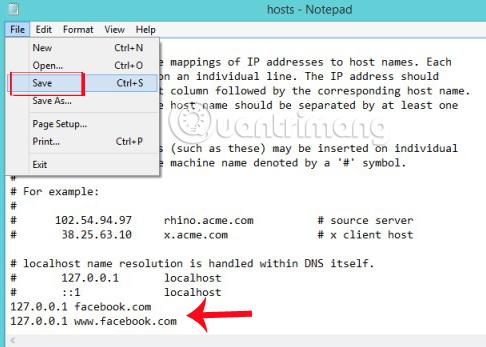
6. korak:
V zadnjem koraku se vrnemo na C:\Windows\System32\Drivers\etc . Če želi računalnik vprašati, ali naj zapiše datoteko, kliknite Da . Nato po prilagoditvi ponastavite atribut Samo za branje za datoteko hots.
Ta metoda nam bo pomagala hitro blokirati temne spletne strani, ne da bi morali namestiti kakršno koli drugo programsko opremo. Vendar pa lahko blokirate samo spletna mesta, ki jih poznate, ne pa celotnega temnega spleta.
3. Spremenite DNS za blokiranje temnih spletnih mest:
Za blokiranje temnih spletnih mest lahko uporabimo tudi obsege DNS. Bralci se lahko sklicujejo na nekaj spodnjih obsegov DNS:
Prednostni strežnik DNS: 198.153.192.50
Nadomestni strežnik DNS: 198.153.194.50
Prednostni strežnik DNS: 208.67.222.123
Nadomestni strežnik DNS: 208.67.220.12
Prednostni strežnik DNS: 184.169.223.35
Nadomestni strežnik DNS: 54.247.162.216
Primarni strežnik DNS: 195.46.39.39
Sekundarni strežnik DNS: 195.46.39.40
Primarni strežnik DNS: 152.160.81.10
Sekundarni strežnik DNS: 70.90.33.94
Korak 1:
V pogovornem oknu Zaženi vnesite ključno besedo ncpa.cpl za dostop do povezave Locar Area , pritisnite OK za dostop.
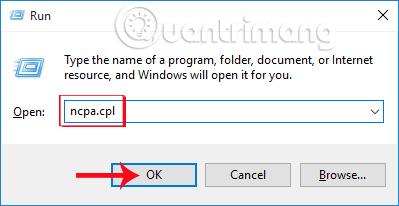
2. korak:
Na vmesniku za omrežne povezave z desno miškino tipko kliknite omrežje, ki je v uporabi in izberite Lastnosti .
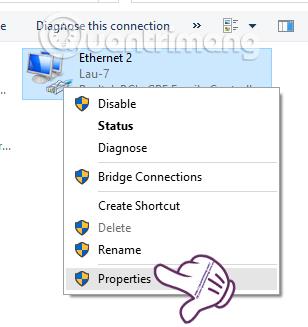
3. korak:
Nato dvakrat kliknite na vrstico Internet Protocol Version 4 (TCP/IPv4) .
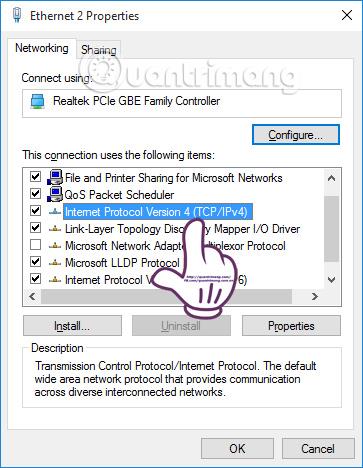
4. korak:
Nazadnje morate samo vnesti obseg naslovov DNS v nov vmesnik in klikniti V redu , da shranite.
Opomba , ta način spreminjanja DNS lahko upočasni dostop do drugih spletnih mest in morda ne bo popolnoma blokiral vseh temnih spletnih mest.
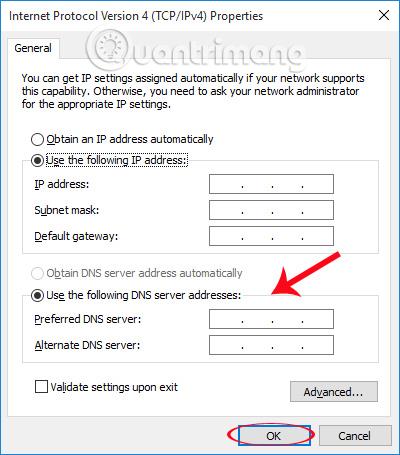
Lahko pa tudi prenesemo programsko opremo DNS Angel , da izberemo najhitrejši obseg DNS za računalnik. Postopek namestitve DNS Angela poteka zelo hitro, brez potrebe po običajnih korakih namestitve.
Na programskem vmesniku boste videli, da nam DNS Angel ponuja 4 obsege DNS za blokiranje črnih spletnih mest: Norton Con.Safe 1, Norton Con.Safe 2, Open DNS Family in Yandex DNS. Kateri DNS želite uporabiti, kliknite nanj, da ga dobite.
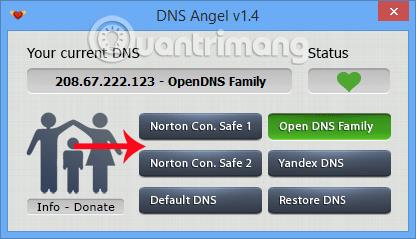
Kar zadeva obe možnosti, imata vse različne učinke: Privzeti DNS se uporablja za vrnitev DNS na prvotno privzeto, Obnovi DNS za nastavitev starega obsega DNS.
Zgoraj so 3 načini za pomoč pri blokiranju temnih spletnih mest in spletnih mest z nezdravimi informacijami. Vsaka rešitev ima tako pozitivne kot negativne vidike. Pomagal pa vam bo tudi blokirati nekaj temnega spleta v vašem računalniku. Če je mogoče, je najbolje, da kupite plačljivo programsko opremo, da zaščitite svoj računalnik pred temnimi spletnimi mesti in blokirate vsa ta spletna mesta.
Za več informacij glejte naslednje članke:
Želim vam uspeh!